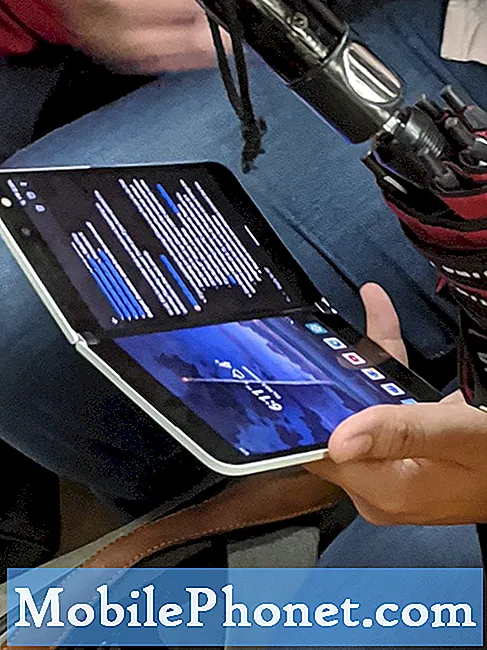Tartalom
A Note 7 hiba után az okostelefon-tulajdonosok most már nagyon óvatosak a telefonjukkal kapcsolatban, különösen, ha a készülék felmelegedni látszik. Ez a helyzet a Samsung Galaxy S7 Edge néhány tulajdonosával, akik arról számoltak be, hogy telefonjaik a zsebében kezdtek melegedni. Mások arról is beszámoltak, hogy készülékük valamilyen oknál fogva fekete képernyőt kapott. Tudnunk kell, hogy miről is szólnak ezek a problémák, és tegyünk valamit ezek ellen.
Tehát ebben a bejegyzésben áttekintem a felmelegedő, fekete képernyőt kapott és nem válaszoló Galaxy S7 Edge hibaelhárításában. Megpróbálunk minden lehetőséget kizárni, hogy tisztább elképzelésünk legyen arról, hogy mi a probléma, és mit kell tenni a megoldás érdekében. Ha Ön a telefon egyik tulajdonosa, és jelenleg hasonló problémával küzd, folytassa az alábbiakban olvasható információkat, mivel ez a bejegyzés segíthet Önnek.
De bármi más előtt, ha újabb problémája van a telefonjával, látogasson el az S7 Edge hibaelhárító oldalunkra, mivel a tulajdonosok által jelentett több száz problémával már foglalkoztunk. Az esély az, hogy már léteznek megoldások a weboldalunkon, vagy legalábbis vannak hasonló problémák, amelyeket már megoldottunk. Tehát próbáljon olyanokat találni, amelyek hasonlóak vagy kapcsolódnak a problémájához. Ha további segítségre van szüksége, bátran vegye fel velünk a kapcsolatot az Android kérdések kérdőívének kitöltésével.
A melegítő és fekete képernyőt kapott Galaxy S7 Edge hibaelhárítása
Probléma: A Samsung S7 Edge készülékem hirtelen abbahagyta a fekete képernyőmet és semmiféle kék lámpát, nagyon forrónak éreztem magam a zsebében, és csak elsötétült. Kérem, segítsen!
Megoldás: Úgy tűnik, hogy a telefon túlmelegszik, és számos lehetőség van arra, hogy megfontolja ezt a problémát. Valójában ez nem új keletű a Galaxy S7 Edge számára, mert az elmúlt hónapokban sok felhasználó panaszkodott emiatt. A legjobb dolog, amit most meg kell tennie, hogy meghatározza a problémát és miért történik ez. Ehhez vannak olyan hibaelhárítási eljárások, amelyeket el kell végeznie, és nem kell aggódnia emiatt, mert a telefon nem romlik el, ha követi a lépéseket. A következőkre van szükség:
1. lépés: Töltse fel telefonját 10 percig
Mint mondták, számos tényezőt kell figyelembe venni, amiért a telefon nem reagál és túlmelegszik, és az egyik, ha az akkumulátor teljesen lemerült vagy hibás. Ebben az esetben hagyjuk az eszközt körülbelül 10 percig tölteni, hogy megbizonyosodjunk arról, hogy elegendő energia van-e tárolva az akkumulátoron, és hogy a hibaelhárítási módszerek elindításakor biztosan elindul-e. Ezzel nemcsak feltölti a készüléket, hanem azt is ellenőrzi, hogy áramlik-e az elektromos áram. Néhány perc töltés után gondosan figyelje meg, hogy válaszol-e vagy sem, mert ha nem, akkor fennáll annak a lehetősége, hogy hardverprobléma okozta.
2. lépés: Indítsa újra az eszközt
Ha a telefon válaszol, és normálisan tölt, akkor fennáll annak a lehetősége, hogy ez csak egy rendszerhiba, amelyben a firmware összeomlik, és ez lehet az oka annak, hogy készüléke nem tudja teljesen elindulni. Ebben a módszerben újra kell indítanunk telefonját, hogy frissítsük a memóriát, és bezárjuk azokat a fel nem használt alkalmazásokat, amelyek következetlenségeket okozhatnak. Itt van, hogyan:
- Tartsa lenyomva 7-10 másodpercig a Hangerő csökkentése és a Bekapcsológombokat.
- A készülék ekkor újraindul.
De miután ezt megtette, és a telefon még mindig nem tud bekapcsolni, akkor komoly probléma lépett fel és folytathatja a következő lépéssel.
3. lépés: Indítsa újra a telefont helyreállítási módban, és törölje a rendszergyorsítótárakat
Mivel a telefon nem hajlandó elindítani a legjobb dolgot, amelyet szeretnénk, ha újraindítaná helyreállítási módban. Ebben a módszerben a rendszer gyorsítótárai törlődnek, és újabbakat generál a rendszer. A helyreállítási mód segítségével ellenőriznünk kell, hogy vannak-e alkatrészek sérültek és kiváltották-e az eszköz következetlenségeit. Tehát, ha ez csak egy szoftverrel kapcsolatos probléma, akkor a telefon bekapcsolja. Így csinálod:
- Kapcsolja ki a telefont.
- Nyomja meg és tartsa lenyomva a Home és a Volume UP gombokat, majd nyomja meg és tartsa lenyomva a Bekapcsológombot.
- Amikor a Samsung Galaxy S7 megjelenik a képernyőn, engedje fel a bekapcsológombot, de továbbra is tartsa lenyomva a Home és a Volume Up gombokat.
- Amikor megjelenik az Android logója, mindkét billentyűt elengedheti, és körülbelül 30-60 másodpercig hagyhatja a telefont.
- A Hangerő csökkentése gomb segítségével navigáljon az opciók között, és jelölje ki a „gyorsítótár-partíció törlése” elemet.
- A kiemelés után megnyomhatja a Bekapcsológombot a kiválasztásához.
- Most a Hangerő csökkentése gombbal jelölje ki az „Igen” lehetőséget, majd nyomja meg a Bekapcsológombot a kiválasztásához.
- Várjon, amíg a telefon befejezi a gyorsítótár-partíció törlését. Ha elkészült, jelölje ki a „Rendszer újraindítása most” elemet, és nyomja meg a Bekapcsológombot.
- A telefon most a szokásosnál hosszabb ideig indul újra.
4. lépés: Vidd el a legközelebbi boltba a környéken
Miután helyreállítási módban indította el, és kitörölte a rendszer gyorsítótárait, de a telefon még mindig nem hajlandó bekapcsolni, akkor utolsó lehetősége az, hogy a környék legközelebbi üzletébe vigye, hogy a szakember tovább ellenőrizhesse. Ezenkívül elmondhatja a technikának az összes olyan tünetet, amelyet telefonja a probléma megjelenése előtt észlelt. És mivel erre nem vonatkozik a garancia, Ön lesz az, aki a telefon problémájának kijavításához szükséges összes alkatrészt vállalja.
Kapcsolatba lépni velünk
Mindig nyitottak vagyunk problémáira, kérdéseire és javaslataira, ezért bátran forduljon hozzánk ezen űrlap kitöltésével. Ez egy ingyenes szolgáltatás, amelyet kínálunk, és egy fillért sem számítunk fel érte. De ne feledje, hogy naponta több száz e-mailt kapunk, és lehetetlen, hogy mindegyikre válaszoljunk. De biztos lehet benne, hogy minden kapott üzenetet elolvastunk. Azok számára, akiknek segítettünk, kérjük, terjessze a hírt, megosztva a bejegyzéseinket barátaival, vagy egyszerűen megkedvelve a Facebook és a Google+ oldalunkat, vagy kövessen minket a Twitteren.